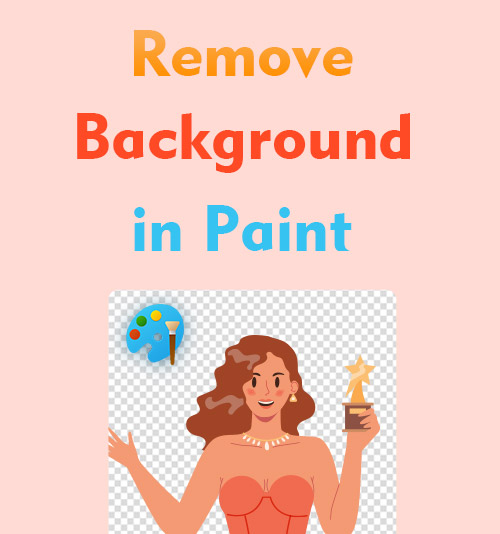
В настоящее время появляются передовые платформы для редактирования фотографий, которые привлекают большое внимание. Тем не менее, есть много любителей ретро-фотографий, которые продолжают использовать традиционные графические редакторы, такие как Paint.
Краска настолько проста, что большинство людей игнорировали ее существование. На самом деле, вы можете использовать Paint для выполнения простых корректировок фотографий, таких как обрезка фотографии, добавление стрелок и рисование на фотографии.
Кроме того, вы можете сделать фон изображения прозрачным в Paint так же, как вы делаете это в Photoshop.
Сегодня я собираюсь показать вам, как удалить фон в Пейнт.
Не верите? Ничего страшного. Просто читайте дальше, чтобы проверить мои слова. Прочитав этот пост, вы можете вернуться к тому, чтобы сделать фон изображения прозрачным в Paint Windows 7/10/11.
Как удалить фон в Paint
Paint — простой графический редактор, предустановленный во всех версиях системы Windows. Вы можете быстро обрезать изображения или делать на них простые рисунки, но эти функции могут быть для вас устаревшими.
Итак, вы постепенно покидаете Paint и просите как убрать фон в канве когда вы хотите удалить белый фон. На самом деле Paint способен выполнить эту простую задачу.
Итак, позвольте мне показать вам, как сделать прозрачный фон в Paint.
- Запустите Paint и перейдите в «Файл»> «Открыть». Выберите фотографию из вашего файла.
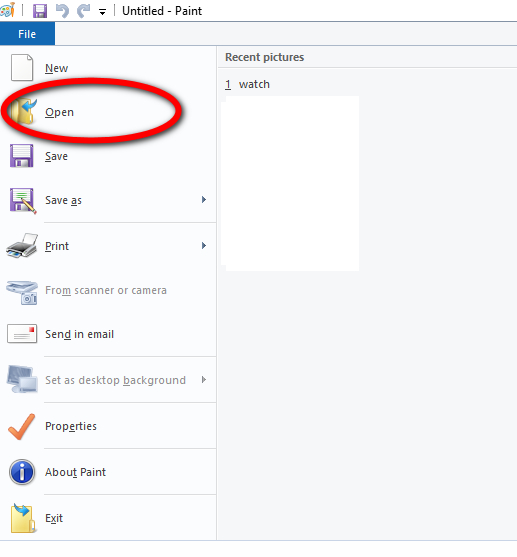
- После того, как фотография отобразится на рабочей странице, вы можете перейти к Выбрать > Свободный выбор, а затем переместить курсор, чтобы выбрать объект. Пунктирный круг станет прямоугольником независимо от формы вашего выбора. Но окончательная вырезаемая форма такая же, как и то, что вы рисуете.
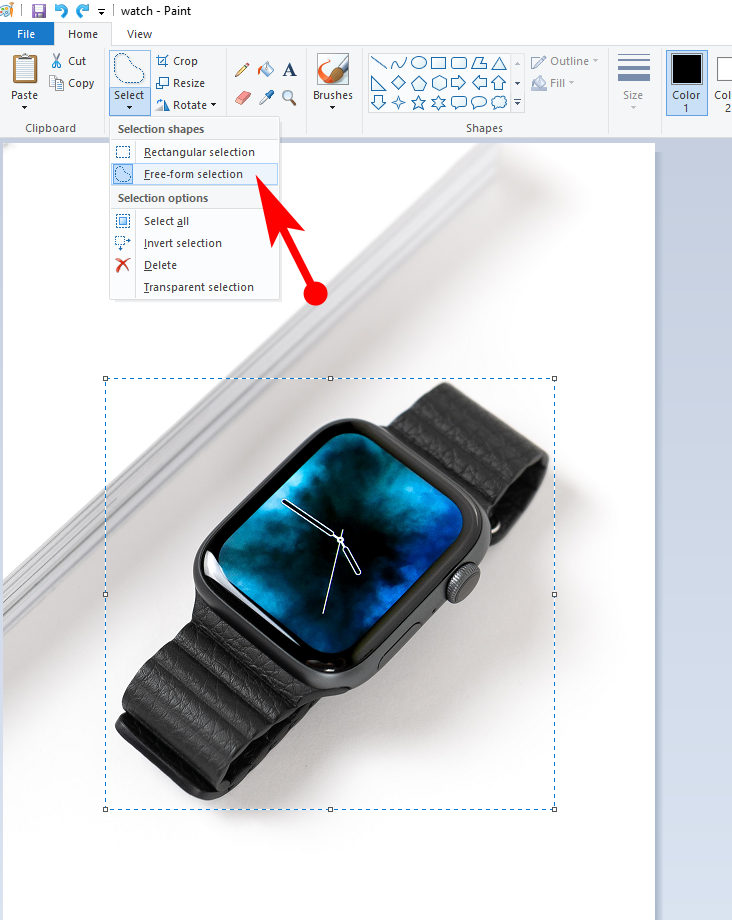
- Убедитесь, что весь объект был выделен, затем вы должны перейти к Select > Invert selection. Этот шаг поможет вам выбрать весь фон вместо объекта.
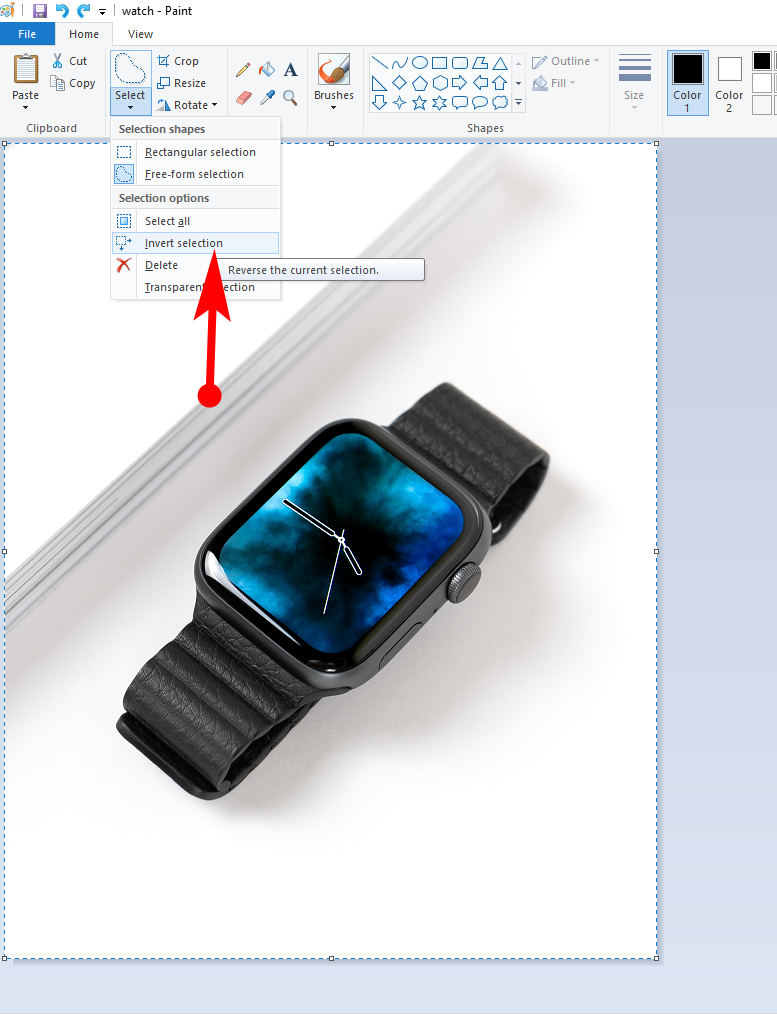
- Выберите опцию «Удалить» в разделе «Выбор». И фон будет удален.
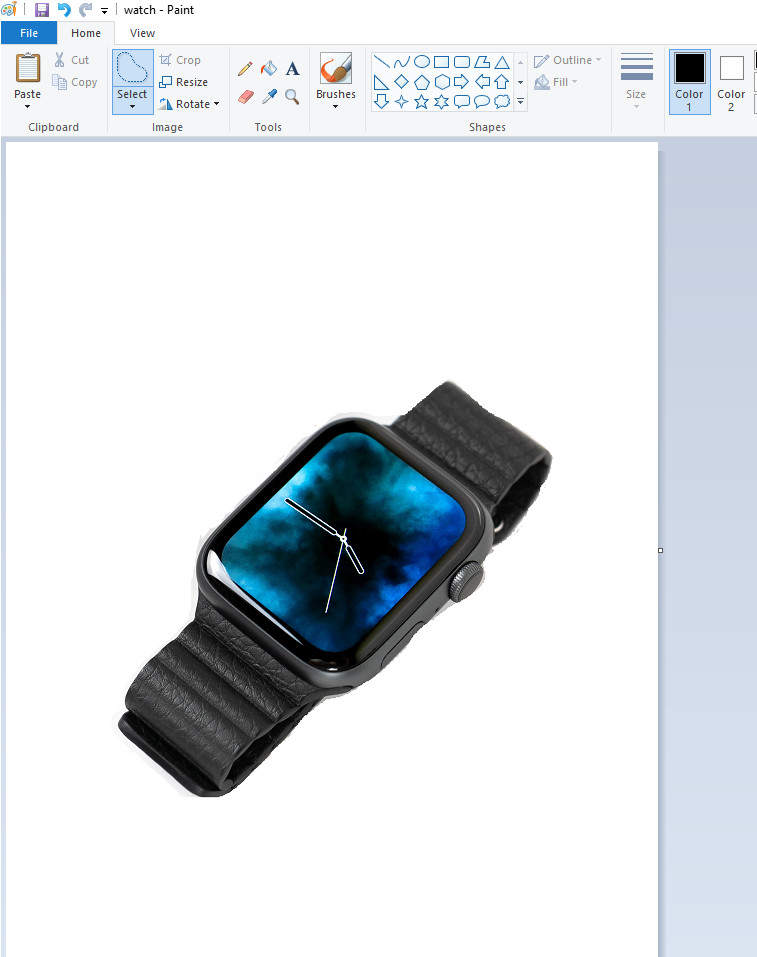
Как удалить фон в Paint 3D
Paint 3D — это встроенная платформа для творчества, которая поставляется с Windows 10. Она разработана как Pro-версия Paint, которая позволяет рисовать как на 2D-, так и на 3D-поверхностях. Все его функции более продвинуты и удобны в использовании.
Давайте посмотрим, как удалить фон в Paint 3D.
- Откройте Paint и перейдите в меню «Открыть» > «Обзор файлов», а затем выберите изображение из ваших файлов.
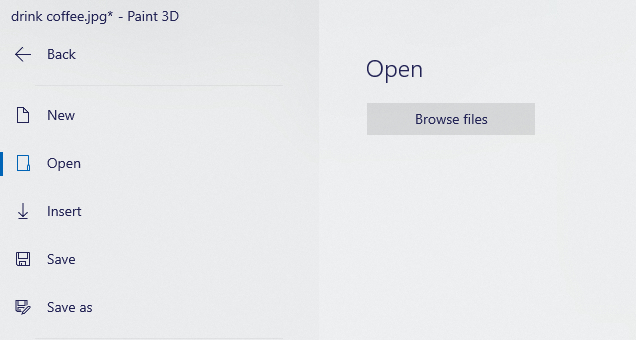
- Используйте инструмент «Волшебный выбор», чтобы обвести область, которую вы хотите сохранить, а затем нажмите «Далее».
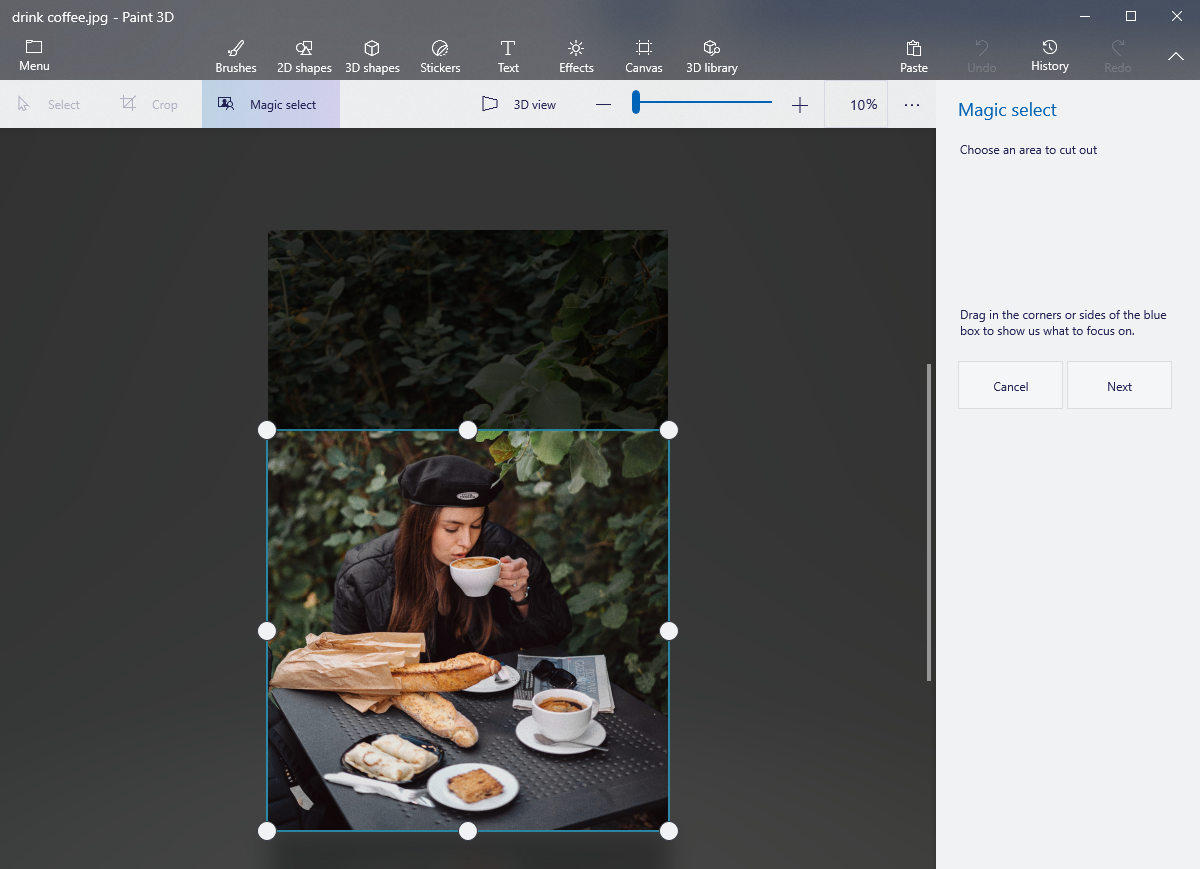
- Объект в синей рамке может быть обнаружен автоматически. Вы также можете использовать кисть, чтобы добавить область или удалить фон, чтобы улучшить вырез.
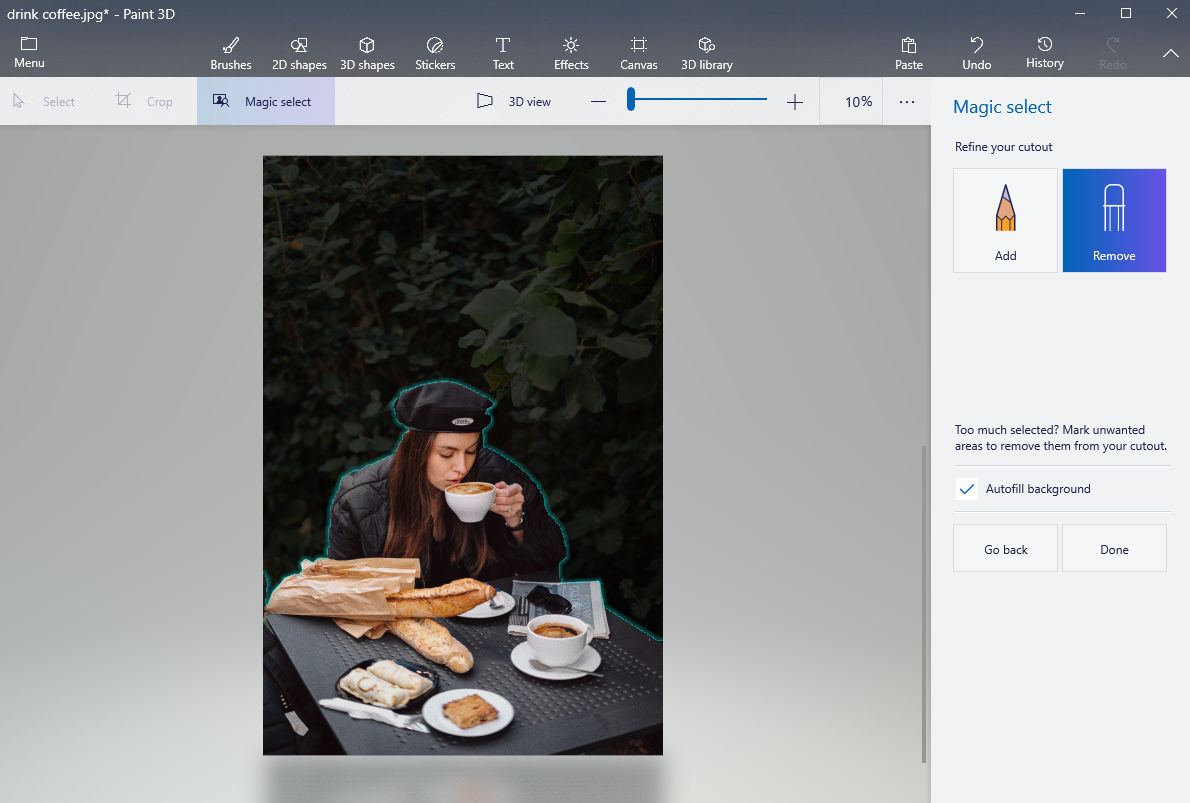
- Вы можете переместить вырез в сторону и перейти к параметру «Холст» и отключить переключатель «Показать холст».
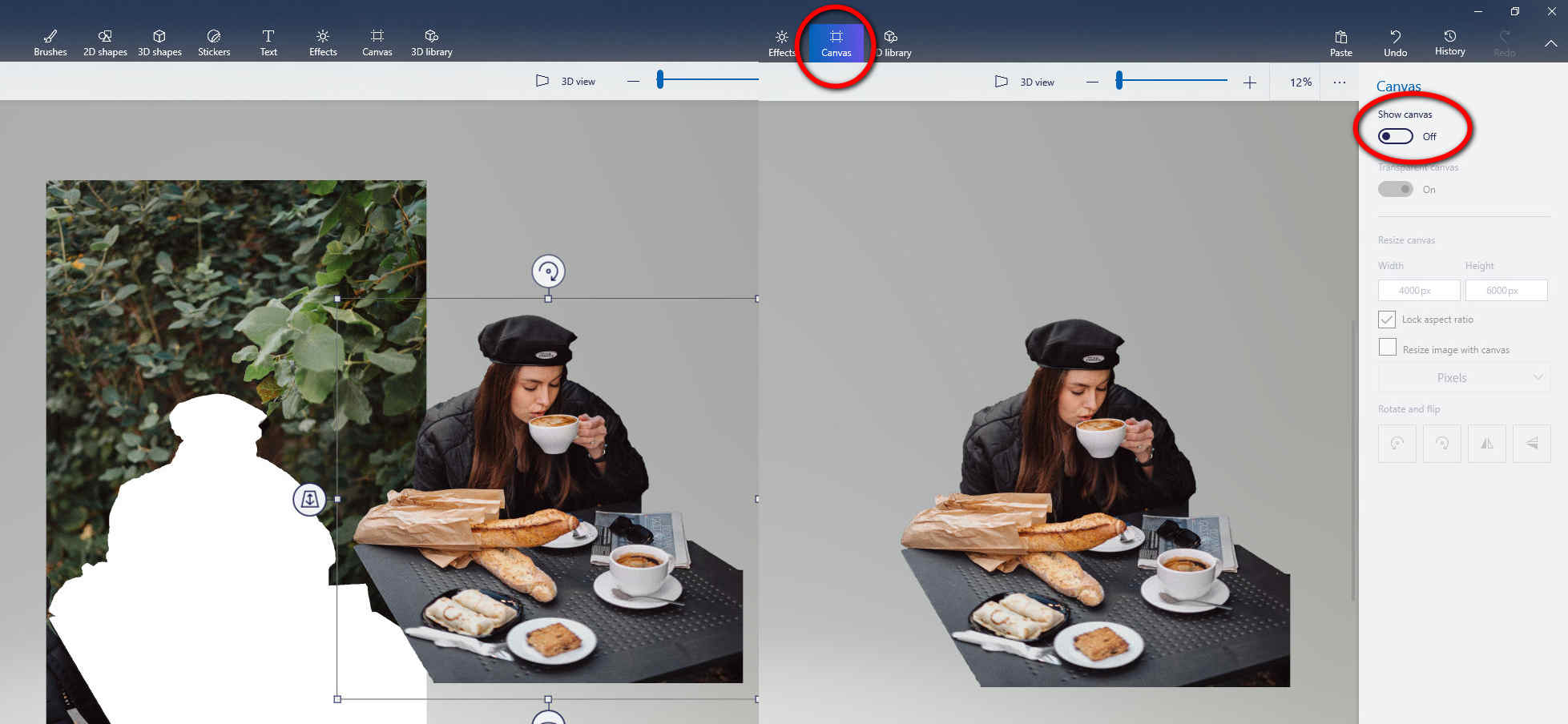
- Когда на странице отображается только тема, вы можете перейти к разделу «Меню» на левой верхней панели и нажать «Сохранить как» > «Изображение» > «PNG». Далее нажмите кнопку Сохранить. Наконец, вы видите фото с прозрачным фоном в своих файлах, а это значит, что вы успешно делаете фон прозрачным в Paint 3D.
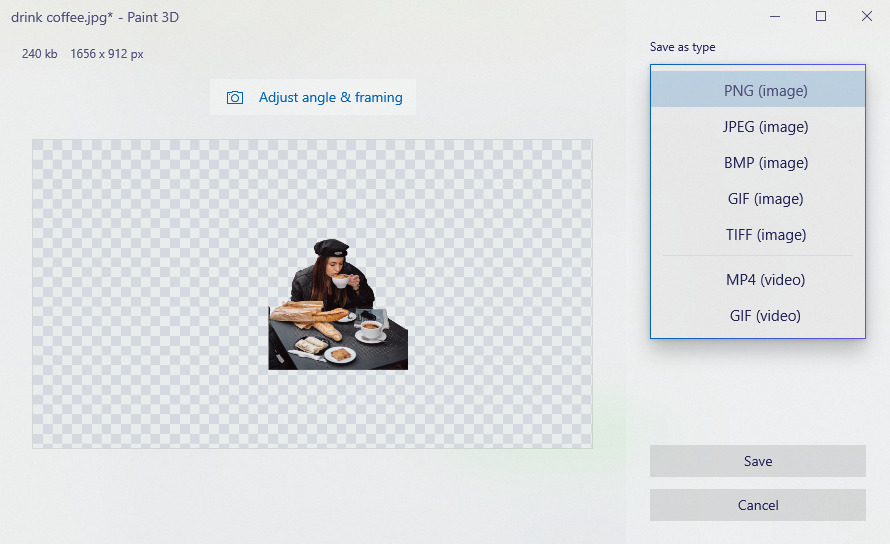
Как сделать прозрачный фон онлайн
Хотя Paint 3D достаточно удобен для удаления фона, некоторые люди все же хотят знать, есть ли инструмент для более простого удаления фона. Ну, я думаю, онлайн-инструменты могут быть лучшим ответом.
Онлайн-инструменты даже избавляют вас от необходимости самостоятельно выбирать передний план. Их технология искусственного интеллекта может определять основной объект и удалять фон.
Давайте PicsArt как пример посмотреть как сделать прозрачный фон онлайн.
- Перейдите на домашнюю страницу Picsart и наведите указатель мыши на Инструменты редактирования > Удаление фона.
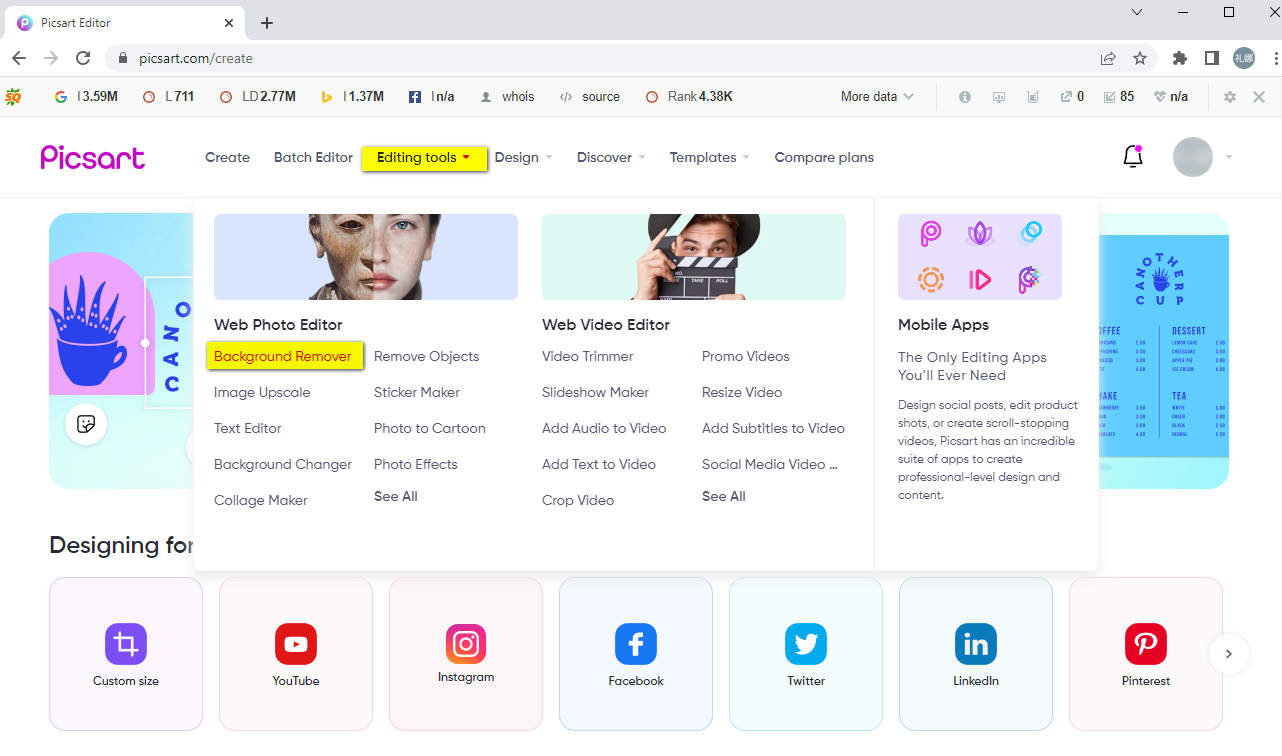
- Нажмите кнопку «Загрузить», чтобы импортировать фотографию, и средство удаления фонов Picsart удалит ненужные фоны и покажет вам обработанную фотографию с прозрачным фоном.
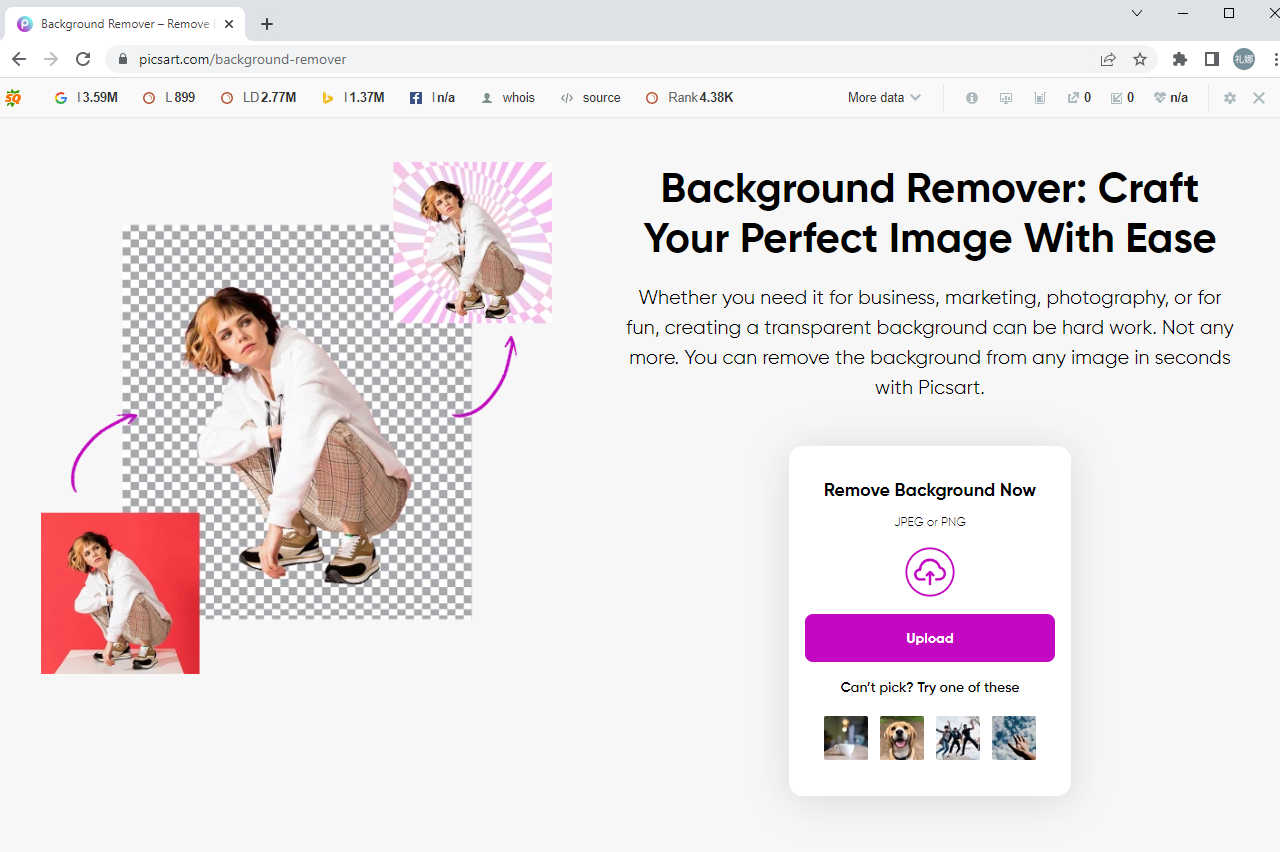
- Если вы уже вошли в премиум-аккаунт, вы можете напрямую нажать кнопку «Экспорт» и выбрать PNG в параметрах «Тип файла», чтобы сохранить обработанную фотографию на прозрачном фоне PNG. В противном случае вам нужно сначала купить профессиональную услугу, чтобы воспользоваться функцией удаления фона.
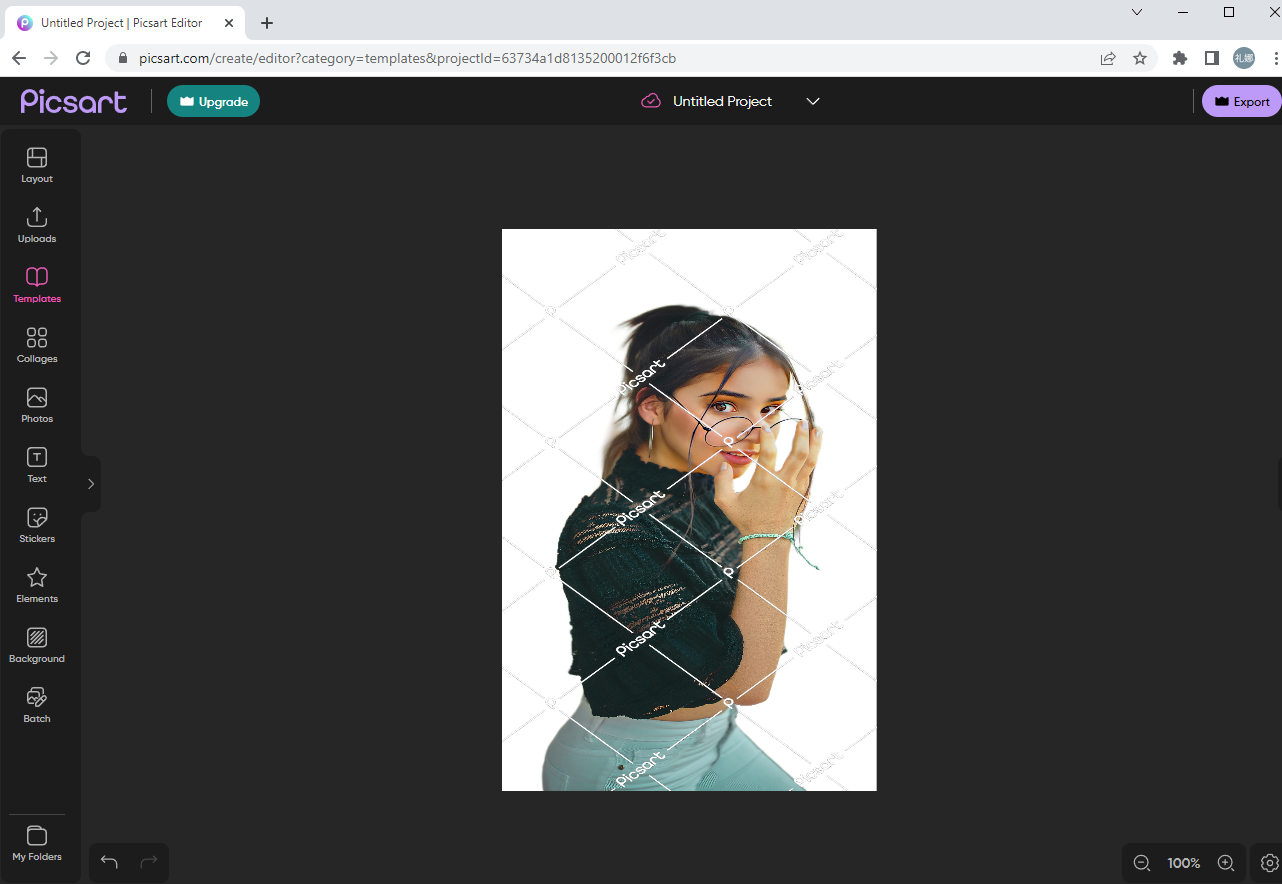
Заключение
Вы разобрались, как удалить фон в Paint после прочтения этого руководства?
Одним словом, процесс состоит из 3 шагов: откройте фотографию с помощью Paint или Paint 3D, используйте инструмент «Выделение», чтобы нарисовать зону, которую вы хотите сохранить, и, наконец, удалите фон.
В этом посте также рекомендуется полезный инструмент — Picsart, который поможет вам сделать фон прозрачным онлайн.
Теперь пришло время удалить фон в Paint, как учит учебник!
FAQ
Как сделать фон PNG прозрачным?
1. Откройте фотографию с помощью Paint 3D.2. Используйте инструмент «Волшебный выбор», чтобы обвести передний план фотографии.3. Отключите параметр Показать холст.4. Сохраните обработанную фотографию в формате PNG.
Как убрать белый фон?
Вы можете удалить белый фон в Paint 3D. Но онлайн-инструмент Picsart предоставляет самый простой способ его удалить. Загрузите свою фотографию в инструмент Picsart для удаления фона, и вы сможете получить фотографию с прозрачным фоном за считанные секунды.